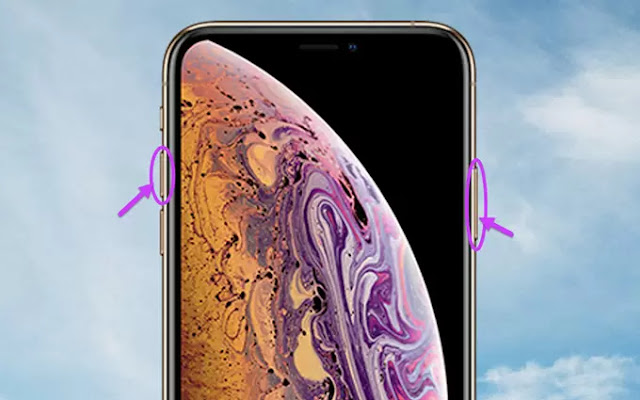Cara Screenshot di iPhone XS / XS Max
Mudah sekali hanya dengan beberapa detik saja kalian bisa menangkap layar pada iPhone dimana ini tentu kalian butuhkan bukan, misalkan mau screnshoot bukti transfer, kemudian chatingan dan lain sebagainya ini dia caranya!
Pada sebagian besar iPhone yang lebih tua, mengambil tangkapan layar dapat dilakukan hanya dengan menekan tombol Rumah + tombol Volume Naik. Namun, iPhone XS dan XS Max tidak memiliki tombol Beranda, jadi semuanya berbeda.
Untuk mengambil tangkapan layar pada iPhone XS, Anda dapat menekan tombol Sisi (sebelumnya tombol bangun / tidur) + tombol Volume Naik, dan tangkapan layar dibuat secara otomatis. Ini sangat sederhana dan praktis. Namun, dengan penggunaan jangka panjang, Anda memperkenalkan lebih banyak keausan pada tombol iPhone.
Catatan : Jangan tahan tombol terlalu lama atau Anda akan berakhir dengan opsi "geser untuk mematikan" dan "SOS Darurat". Menekan tanpa terputus akan membuatnya memulai hitung mundur untuk memanggil keadaan darurat 911. Harap berhati-hati.
Tangkap tangkapan layar menggunakan ApowerManager
ApowerManager adalah aplikasi yang dapat digunakan untuk mengelola data ponsel Anda, dan itu adalah salah satu aplikasi pencerminan layar terbaik untuk iPhone XS . Ia menawarkan banyak fungsi berbeda, seperti mentransfer, mencadangkan, menghapus, dan memulihkan data seperti gambar, musik, kontak, dokumen, dan banyak lagi. Selain itu, alat ini dapat membantu Anda mengirim pesan dari komputer Anda. Hal hebat lainnya tentang aplikasi ini adalah Anda dapat mengatur nada dering dengan mudah. Selain itu, Anda juga dapat mengambil tangkapan layar di iPhone XS / XS Max. Di bawah ini adalah panduan sederhana tentang cara mengambil tangkapan layar di iPhone XS / XS Max dengan ApowerManager.

- Unduh ApowerManager di komputer Anda.
- Luncurkan aplikasi dan sambungkan iPhone XS atau XS Max Anda ke PC dengan kabel USB. Alat itu kemudian akan mendeteksi iPhone Anda. Di layar ponsel Anda, ketuk "Percaya" untuk mengizinkan PC ini mengelola file Anda.
- Setelah terhubung, cukup klik ikon reflektor yang ditemukan di bagian kiri alat. Kemudian layar iPhone Anda akan dicerminkan ke PC Anda.
- Klik ikon tangkapan layar untuk mengambil tangkapan layar.
- Pilih tempat Anda ingin menyimpan file Anda.
Ambil tangkapan layar dengan Assistive Touch
Assistive Touch, atau tombol beranda virtual, adalah alat yang sangat berguna bagi mereka yang tidak ingin menavigasi kombinasi tombol untuk mengambil tangkapan layar. Ini memberi Anda kontrol yang jauh lebih besar atas ponsel Anda, memungkinkan Anda untuk membuat gerakan seperti menggesekkan multi-jari, mencubit atau sentuhan 3D, dan menggunakan Siri. Inilah langkah-langkah untuk menggunakannya.
- Aktifkan Sentuhan Bantu. Pada iPhone XS / XS Max Anda, buka "Pengaturan"> "Umum"> "Aksesibilitas"> "Sentuh Bantu", lalu nyalakan Bantu Sentuh.

- Ketuk ikon tangkapan layar pada Assistive Touch untuk menangkap layar iPhone XS / XS Max Anda.
- Singkirkan pratinjau atau ketuk pratinjau lebih lanjut.
Berbagi momen melalui tangkapan layar dari ponsel Anda bisa sangat berguna tetapi terkadang merupakan proses yang agak canggung dengan semua kombinasi tombol. Namun, saat menggunakan Apowermanager, mengambil tangkapan layar di iPhone XS dan XS Max Anda akan memberi Anda fleksibilitas dan kontrol yang lebih besar. Ini jelas merupakan cara yang lebih nyaman dibandingkan dengan metode lain untuk mengambil screenshot pada iPhone XS / XS Max.